В Visio є дуже зручні інструменти для з'єднання фігур в документі. У додатку передбачена функція автосоедіненія, за допомогою якої фігури можна з'єднувати прямо при додаванні, а також доступний інструмент "Сполучна лінія" для з'єднання раніше доданих фігур.
типи з'єднань
В Visio для фігур доступні два види з'єднань: точка-точка і динамічне. У разі з'єднання точка-точка з'єднувач залишається приклеєним до певної точки фігури навіть при її переміщенні або обертанні. У разі динамічного з'єднання при переміщенні або обертанні фігури з'єднувач буде прикріплюватися до точки з'єднання, найближчої до її початку.
На схемі, показаної нижче, між фігурами A і C використовується з'єднання точка-точка, і при переміщенні фігури C з'єднувач, що виходить з фігури A, залишається приклеєним до однієї і тієї ж точки. Фігура B, в свою чергу, з'єднана з фігурою C за допомогою динамічного з'єднання, тому при переміщенні фігури C з'єднувач прикріплюється до найближчої точки з'єднання.
Можна налаштувати будь-якого типу підключення на кінцях сполучної лінії. Якщо з'єднання фігур за допомогою автосоедіненія обох кінців отримує динамічне підключення. Якщо вручну вибрати, який вкладений з'єднувача до фігури, можна вказати тип з'єднання.
Автоматичне з'єднання при додаванні фігури
Один із способів з'єднання фігур полягає в тому, щоб дозволити Visio автоматично створювати з'єднувачі при додаванні фігур в документ. Це особливо зручно при створенні блок-схем.
Щоб автоматично з'єднувати додаються фігури з існуючими, зробіть наступне.
Примітка: Перед тим як скористатися нижче дій слід включити функцію автосоедіненія. Для цього на вкладці Вигляд у групі Візуальні підказки встановіть прапорець Автосоедіненіе.
Щоб додати фігуру і автоматично підключатися до існуючої фігури
Якщо на сторінці ще немає фігур, перетягніть потрібну фігуру з області Фігури.
Наведіть покажчик миші на фігуру і утримуйте його, поки навколо фігури не з'являться стрілки автосоедіненія.
Якщо стрілки автосоедіненія не з'явились, встановіть на вкладці Вид прапорець Автосоедіненіе.
Наведіть курсор миші на стрілку, що вказує в тому напрямку, в якому потрібно додати фігуру.
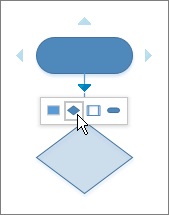
З'явиться міні-панель інструментів з першими чотирма експрес-фігурами, доступними в наборі елементів Експрес-фігури. Якщо навести курсор миші на фігуру на цій панелі інструментів, буде показано попереднє розташування нової фігури на сторінці.
Клацніть фігуру, яку хочете додати.
Якщо ви хочете продовжити додавання фігур, наведіть курсор миші на стрілку автосоедіненія поруч з новою фігурою і повторіть дії.
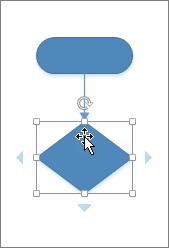
Примітка: Якщо ви хочете інша фігура від тих, які представлені на міні-панель інструментів, перетягніть фігуру з вікна фігури в потрібне місце на сторінці. Щоб з'єднати фігури, використовуйте метод, описаний в наступному розділі.
З'єднання фігур на сторінці
Для з'єднання фігур, вже доданих на сторінку документа, можна скористатися функцією автосоедіненія або інструментом "Сполучна лінія".
При підключенні фігур, це можна зробити з двома типами підключень: динамічне підключення або пункт підключення. Додаткові відомості про ці типах підключень побачити типи підключень. вище.
Щоб з'єднувач завжди залишався приклеєним до певної точки фігури, створіть з'єднання точка-точка: проведіть з'єднувач з точки з'єднання на першій фігурі до потрібної точки з'єднання на другий фігурі. Коли фігури будуть з'єднані, кінцеві точки з'єднувача стануть зеленими.
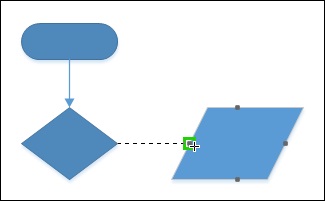
Приклейте з'єднувач до певної точки фігури, щоб зафіксувати його.
Щоб при перетягуванні фігури з'єднувач автоматично прикріплювався до її найближчої точки з'єднання, створіть динамічне з'єднання. Для цього встановіть вихід з'єднувача в центр першої фігури і, коли навколо об'єкта з'явиться зелена рамка, перетягніть інший кінець в центр другої фігури, утримуючи ліву кнопку миші. Коли зелену рамку з'явиться навколо другої фігури, відпустіть кнопку.
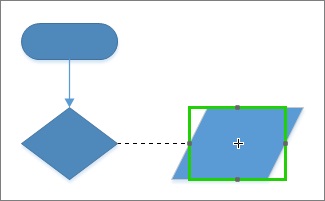
Приклейте з'єднувач до фігури, і він буде динамічно переміщатися між її точками.
Підключення існуючих фігур за допомогою автосоедіненія
Наведіть покажчик миші на вихідну фігуру і утримуйте його, поки навколо фігури не з'являться стрілки автосоедіненія.
Перетягніть стрілку автосоедіненія на іншу фігуру. Щоб створити динамічне з'єднання, відпустіть з'єднувач в центрі фігури; щоб створити з'єднання з конкретною точкою фігури, перетягніть кінець лінії на цю точку.
Нова фігура попередньо відображається на сторінці при наведенні покажчика миші на стрілку автосоедіненія і зникає при переміщенні покажчика в інше місце.
З'єднання фігур за допомогою сполучної лінії
На вкладці Основне у групі Інструменти натисніть кнопку Сполучна лінія.
Клацніть фігуру і перетягніть сполучну лінію на іншу фігуру.
Завершивши створення з'єднання, на вкладці Основне в групі Сервіс натисніть кнопку Покажчик.